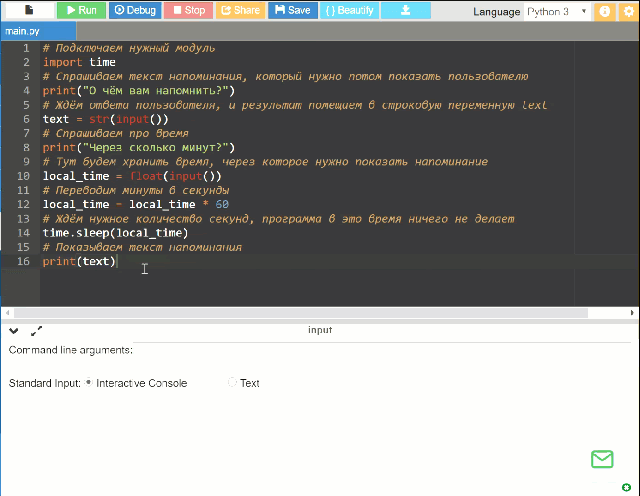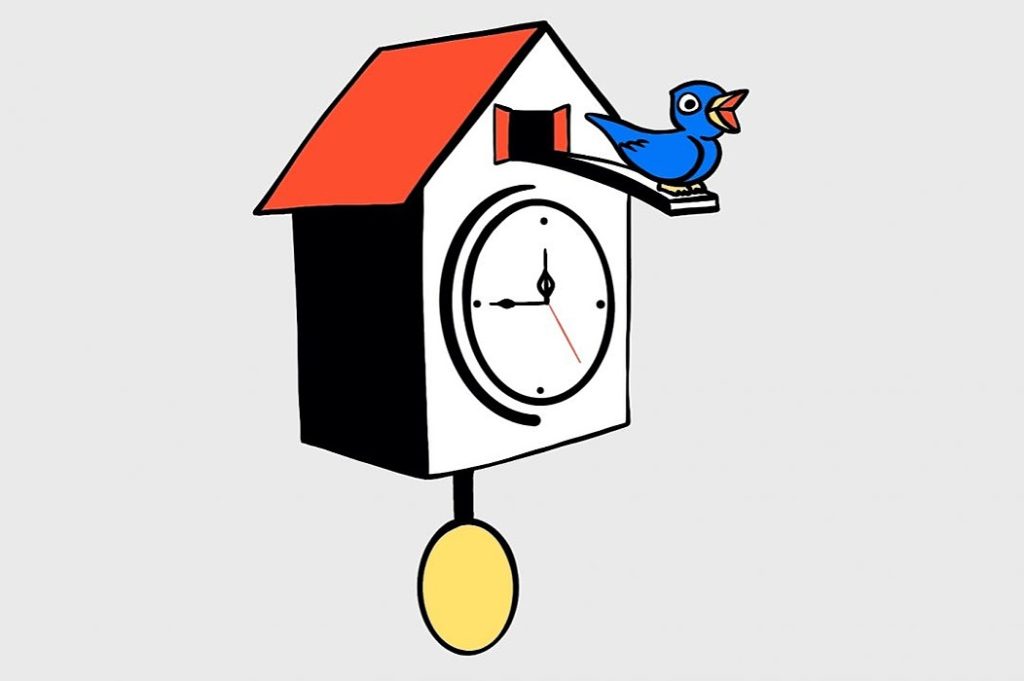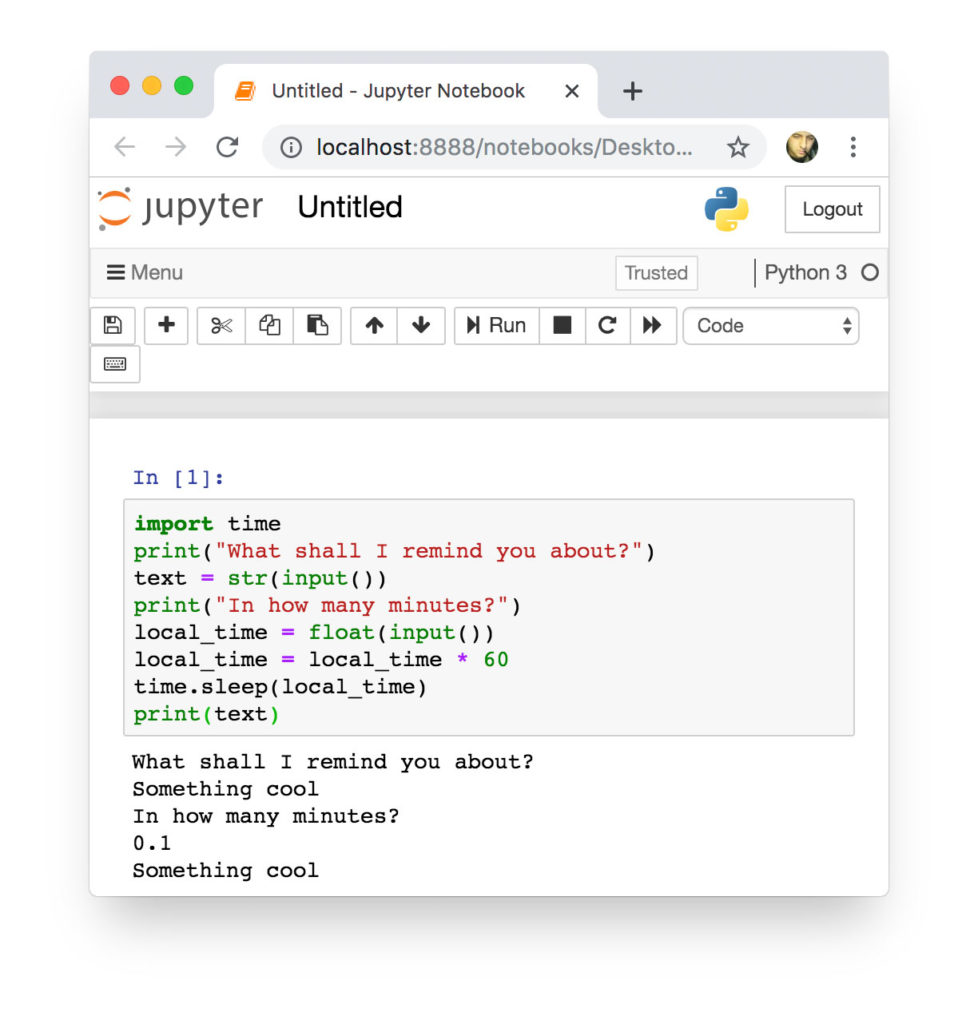Делаем свой таймер на Python
Код — проще, возможностей — больше.
У нас когда-то был мини-проект: сделать свой таймер-напоминалку, который спрашивает, про что вам напомнить, а потом выдаёт сообщение через нужное время. В прошлый раз мы его сделали на JavaScript, теперь напишем на Python. Потому что Python — это модно, красиво и приятно.
Отличия и особенности
JavaScript прекрасен тем, что его можно запустить в консоли любого современного браузера. Это для него родная среда, и JS легко работает со страницами, объектами на ней, вкладками браузера и всем, что с ним связано.
Python — более универсальный язык, который работает не только с браузерами, поэтому для него нужен отдельный интерпретатор. Интерпретатор — это программа, которая берёт исходный код и выполняет команду за командой. Вы можете написать отличный код, но чтобы его исполнить, вам всегда нужен будет интерпретатор.
Есть два способа запустить Python-код:
1. Поставить Python себе на компьютер — этот способ хорош, если вы решили основательно изучить язык или просто любите, когда всё быстро и под контролем. Скачать Python можно с официального сайта — есть версии для всех основных операционных систем.
Из минусов — нужно разбираться в параметрах установки и настройки и уметь работать с командной строкой.
Плюсы — полный контроль и быстродействие.
2. Использовать онлайн-сервисы, например, этот: onlinegdb.com/online_python_compiler. Работает точно так же — пишете код, нажимаете кнопку Run и смотрите на результат.
Минусы: так как это онлайн-сервис, им пользуется одновременно много человек, поэтому быстродействия от него ждать не стоит. С подключением внешних модулей тоже могут возникнуть проблемы, но с этим можно разобраться, если потратить немного времени.
Плюс: не нужно ничего настраивать и устанавливать, всё работает сразу из браузера. Есть подсветка синтаксиса, сообщения об ошибках и возможность сохранения кода.
Сейчас мы напишем таймер с оглядкой на онлайновый сервис. А отдельно ещё расскажем об установке.
Исходный код на JavaScript
Что мы здесь сделали:
Особенность Python в том, что в нём нет встроенных средств работы с браузером и его вкладками, поэтому помигать заголовком пока не получится. С другой стороны, Python не зависит от браузера, поэтому будем использовать штатные средства ввода и вывода сообщений.
Простая реализация на Python
Самое простое, что можно сделать — поставить программу на паузу на нужное время, а потом вывести сообщение. Для этого подключаем стандартный модуль time — он отвечает за работу со временем.
Модуль в Python — это уже готовый python-файл, где собраны запчасти, которые помогают решать какую-то узкую задачу: функции и классы. Например, замерять время, работать с математическими функциями или календарём.
Чтобы сделать паузу, используют команду time.sleep(). Time — это название модуля, который мы подключили, а sleep — функция, которая находится внутри модуля. Её задача — подождать нужное количество секунд, а потом продолжить выполнение программы.
Что дальше: многозадачность и оптимизация
Наша программа уже работает как нужно, но её можно улучшить. Дело в том, что ставить весь код на паузу — не самое удачное решение с точки зрения производительности. Представьте, что вам нужно поставить себе несколько напоминаний на разное время. С таким подходом нам придётся выяснять, какое сработает раньше, потом корректировать время паузы для следующего напоминания и так далее.
Можно сделать так: выносить напоминания в отдельные потоки. Это как подпрограмма, которая работает параллельно с нашей программой и не сильно зависит от неё. Это позволит не ждать первого события, а запускать их одновременно. Но про всё это — в следующем материале.
Tkinter Alarm Clock – A Step-By-Step Guide
Hello there! Today in this tutorial, we will be developing a basic Python Tkinter Alarm Clock.
There is no wonder that an alarm clock is always useful to warn us while we sleep, take a brief nap, or to remind us about the job, we always get ignorant about.
Introduction to the Project
The project makes use of some python libraries namely, datetime and Tkinter.
The project makes use of the current date and time along with a feature to set an alarm according to the current date and time found.
Building the Tkinter Alarm Clock
Let’s not waste anymore time and start off building the project now!
1. Importing required modules
Before building any project, the first step is importing all the necessary libraries and modules that we require for the project.
Let’s know about each module we have just imported:
2. Creating a function for the alarm
The next step involves creating functions for the alarm clock. Let’s look at the code for the same first.
The function named Alarm handles the main functionality of the application. The function takes the alarm time the user sets in the entry boxes of the window as an argument.
sleep function stops the execution of the program until it gets the time values entered by the user.
Then we get the current date and time using the datetime.now function and store the time and date into separate variables with the help of strftime function.
The the program checks when the current time matches the alarm time set by the user. When the condition is true then the sound is played using the winsound module or else the timer continues.
A new function is defined to get the input from the user entry boxes and pass it to the previous function.
3. Creating the Tkinter Window
The final step is to create the main window of the application with all the widgets and features defined. The code for the same is shown below.
Complete Code for Tkinter Alarm Clock
Sample Output
The video below displays the working of the application. You can customize the window and variables according to your preferences.
Conclusion
Congratulations! Today, we have successfully learned how to make an Alarm Clock using Tkinter module of Python. We also learned about extracting current date and time and playing sound at the particular instant of time.
Как сделать на Python простую программу для напоминания
Эта статья предназначена в первую очередь для тех, кто пока еще мало что знает о программировании, но уже хочет попробовать что-то сделать с помощью любимца мира программирования — языка Python.
Алгоритм
Программа будет очень простой:
Хотя алгоритм прост, реализация каждого шага может сделать это приложение очень полезным. Например, на шагах 1 и 2 можно общаться с пользователем через разные каналы: клавиатуру, голосовые приложения или приложения для обмена сообщениями. Также можно изменить сам алгоритм, например, сделать его защищенным от выключения: если ваш компьютер выключается во время шага 4, он должен знать, о чем он должен напомнить. Но пока давайте разберемся с основными настройками.
Реализация
Шаг 0: Настройка параметров
Теперь нам нужно спросить пользователя и получить ответ. В идеале нам нужен будет вот такой код:
И где-то в программе нужно определить значения user (пользователь) и ask (спросить). Это может быть сообщение, отправленное через Telegram, или голосовая подсказка, или, может быть, текст, который выводит у себя на экране робот, подошедший со счастливым лицом к пользователю. Реализация может быть различной, и ее лучше определить в отдельном месте нашей программы.
Но так как сейчас нам нужна простая реализация, мы прибегнем к некоторым встроенным командам:
print отправляет текстовое сообщение в вывод Python по умолчанию (в нашем случае это командная строка).
Шаг 2: Запрос времени
Далее нам нужно время в минутах. Вот оно:
Шаг 3. Подсчет времени ожидания
У нас есть количество минут, в течение которых наше приложение будет ждать, прежде чем напомнить нам. Но метод Python time.sleep() требует секунд, а не минут. Поэтому теперь нам нужно преобразовать минуты в секунды:
Шаг 4. Ожидание
Теперь нам понадобится модуль времени, который мы загрузили на 0 шаге:
Шаг 5. Напоминание
Это означает: взять все, что находится в памяти под именем text и вывести на экран. Подобно шагу 1, мы могли бы установить совершенно другую реализацию отправки сообщений. Например, могли бы создать процедуру, которая выводит наше сообщение на 3D-печать в пластике или зажигает некие светодиоды формирующие образ нашего текста. Но сейчас все, что нам нужно, это только этот простой механизм, который выводит наш текст на экран монитора.
Окончательный код
Вот тот окончательный код, который будет у нас работать:
Если вы введете его в свой блокнот Jupyter и запустите (Shift + Enter), то увидите свою программу в действии:
А если вы хотите еще больше попрактиковаться в Python, то можете попробовать бесплатный курс Practicum by Yandex.
Python код будильника
Я пишу код python для реализации будильника, где я помещаю некоторые ссылки YouTube в текстовый файл, и программа будет читать этот файл. Я должен установить время, что я хочу в любом формате, и в это конкретное время программа выберет случайную ссылку из тех, которые сохранены в файле, и начнет играть. Но в части if else моя программа падает в бесконечном цикле.
Может ли кто-нибудь, пожалуйста, просмотреть мой код, где я делаю ошибки.
3 ответа
Я запланировал срабатывание будильника на каждый день 10 AM. Я ставлю будильник на 12 часов утра в понедельник. Если время тревоги прошло, то сигнал тревоги будет срабатывать немедленно. но для моего требования я не хочу срабатывать немедленно. Это нормально для меня, чтобы вызвать на следующий.
я написал код для установки будильника. Я могу успешно поднять тост из своего класса приемника будильника, когда время тикает. Теперь я хочу воспроизвести мобильный тон по умолчанию, а также вибрировать твой телефон. Как мне это сделать
Вы пытаетесь сравнить яблоки с апельсинами в вашем сравнении времени:
Если вы сравните два разных типа, time.struct_time и datetime.datetime, вы увидите, что это ложь, даже если время, записанное в этих объектах, одинаково.
Если вы преобразуете struct_time в datetime, сравнение будет работать:
Могу ли я предложить, чтобы вместо того, чтобы зацикливаться и постоянно сравнивать текущее время с вашим будильником, вы использовали функцию time.sleep(). Вычтите текущее время из времени будильника и спите в течение этого количества секунд.
Возможно, вы захотите попробовать это:
мы хотим поднять тревогу
Похожие вопросы:
Я пытаюсь создать пользовательский тип будильника для Android, и я настроил страницу настроек, чтобы пользователи могли выбрать, какой звук будильника они хотели бы использовать. После того, как они.
Я запланировал срабатывание будильника на каждый день 10 AM. Я ставлю будильник на 12 часов утра в понедельник. Если время тревоги прошло, то сигнал тревоги будет срабатывать немедленно. но для.
я написал код для установки будильника. Я могу успешно поднять тост из своего класса приемника будильника, когда время тикает. Теперь я хочу воспроизвести мобильный тон по умолчанию, а также.
Я хочу создать объект тревоги из своего приложения. Я пишу приложение To-Do, которое будет иметь возможность установить будильник на телефоне. Я хочу установить дату и время, а также этикетку для.
Я создаю приложение для будильника. Я перечисляю все доступные мелодии звонка (а не только стандартные сигналы будильника). Когда пользователь нажимает тон из списка, я проигрываю его с помощью.
Есть ли вообще какой-то код для запуска при выполнении будильника в приложении clock-application? Я читал о менеджере тревог, но он предназначен только для создания ваших собственных тревог. Я.
Этот вопрос относится к Android версиям pre-Lollipop. Для Lollipop API проверьте связанный вопрос: Lollipop API для управления значком будильника в строке состояния Я хотел бы знать, как включить /.
У меня есть простое приложение, в котором я устанавливаю будильник. Сигнализация работает нормально. Однако при установке будильника на правой панели задач нет значка будильника, чтобы пользователь.
Будильник – Таймер Alarm Clock
Добрый день всем, кто оказался на данном сайте. Если вы используете напоминание на компьютере или хотите что бы он выступал в роли будильника, то могу порекомендовать вам Alarm Clock. Это не большое приложение с интуитивно понятным интерфейсом может работать в двух режимах. Первый это как будильник, а второй в роли таймера. А так же есть возможность запуска в определенное время выбранного приложения. На звонок вы можете поставить либо встроенные мелодии, либо выбрать по желанию любую мелодию которую пожелаете.
Установка Alarm Clock
Установить alarm clock вы можете либо из репозитория, либо собрать из исходников. Разберем оба варианта. И так, первый – репозиторий. В Ubuntu или Debian Alarm Clock можно установить из официальных репозиториев. То же самое касается установки в Arch подобных дистрибутивах. Для установки в Ubuntu/Debian выполните следующие команды в терминале:
Так же для Ubuntu существует PPA репозиторий, который можно подключить и установить более свежую версию. Для подключения переходим в терминал и вводим следующие команды:
Что бы установить в Arch подобных, вы должны подключить AUR и оттуда установить набрав название “alarm-clock-applet”.
Собираем Alarm Clock из исходников
Теперь давайте перейдем к сборке из исходников. Для этого переходим на сайт по этой ссылке и качаем нужную версию. Ну или вводим в терминал данную команду, которая скачает самую последнюю версию на сегодняшний день:

Затем переходим в папку куда вы скачали Alarm Clock. Например это папка “Загрузки”. Открываем терминал и вводим команду:
Далее нам нужно разархивировать скачанный файл, вводим соответствующую команду:
Затем переходим в папку с программой при помощи команды:
После чего собираем из исходников и устанавливаем с помощью следующих команд:
Есть так же вероятность отсутствия зависимостей в вашей системе, так что убедитесь в их наличии. А в случае если они отсутствуют, установите сначала все необходимые зависимости. А затем уже и сам Alarm Clock:
После чего данную утилиту можно найти в установленных программах. При первом запуске у вас будет пустое поле, где в дальнейшем уже будут показаны расписания:

Для того что бы задать первое расписания, нажмите на плюсик в квадрате в левом верхнем углу. Тут все просто, задаете нужное время, затем выбираете мелодию ну или запуск приложения. А на следующей вкладке можно выбрать таймер. Собственно тут все интуитивно понятно, данная утилита проста в использовании. Но порой очень полезна в повседневной жизни:

А на этом сегодня все. Надеюсь данная статья будет вам полезна.
С уважением Cyber-X